Cómo reparar el código de error de Netflix F7053 1803 en Chrome o Mozilla Firefox
Miscelánea / / August 05, 2021
En este tutorial, le mostraremos los pasos para corregir el código de error de Netflix F7053 1803, tanto en el navegador Chrome como en el Firefox. Si bien la aplicación se encontraba entre los proveedores de servicios OTT más favoritos, durante el cierre reciente, su uso ha experimentado un enorme crecimiento. Netflix en sí no ha dejado nada sin revolver en hornear en el éxito con el lanzamiento de nuevos episodios y series. Sin embargo, solo podrá disfrutar de estas ofertas de Netflix, si funciona bien. Desafortunadamente, ese no parece ser el caso ahora.
Pocos están viendo a bastantes usuarios recibiendo el código de error de Netflix F7053 1803. Esto suele suceder cuando están a punto de acceder a sus programas favoritos. Además, no se limita a un único navegador. Los usuarios de los navegadores Chrome y Firefox están presenciando este error. Por lo tanto, para solucionar este problema, consulte las instrucciones proporcionadas en esta guía. También veremos la razón por la que ocurre este error en primer lugar, así como sus posibles soluciones. Así que sin más preámbulos, comencemos.

Tabla de contenido
-
1 Reparar el código de error de Netflix F7053 1803 en Chrome o Mozilla Firefox
- 1.1 Desactivar la navegación privada / de incógnito
- 1.2 Actualiza tu navegador
- 1.3 Permitir cookies
- 1.4 Borrar cookies de Netflix
- 1.5 Actualizar navegador
- 1.6 Prueba la aplicación de Netflix
Reparar el código de error de Netflix F7053 1803 en Chrome o Mozilla Firefox
El error mencionado anteriormente podría deberse a varias razones. Para empezar, podría deberse a que las cookies podrían estar dañadas o podrían estar deshabilitadas por completo. El uso de una versión anterior del navegador también puede generar dicho error. Además, la navegación en modo incógnito o privado también parece ser la causa de este problema para algunos. Del mismo modo, si los datos de la caché están dañados, podría ver este error. En ese sentido, aquí hay soluciones para todos los problemas mencionados anteriormente. Seguir a lo largo.
Desactivar la navegación privada / de incógnito
Tanto Chrome como Firefox brindan esta opción de navegación en modo privado, lo que asegura que las cookies, el caché y el historial no se almacenen en su PC. Pero navegar en este modo oculto también parece causar un problema o dos. Entonces, si prefiere navegar por Netflix en este modo, le sugerimos que detenga esta práctica de inmediato. Será mucho mejor si transmite Netflix en el modo normal.
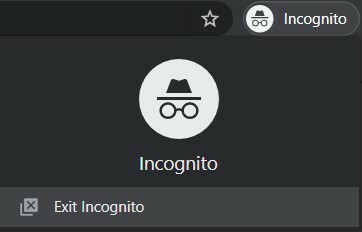
Para cerrar la navegación privada en Firefox o el modo incógnito en Chrome, simplemente cierre dicha ventana. Ahora reinicie el navegador en su forma normal y diríjase al sitio de Netflix. Verifique si el código de error de Netflix F7053 1803 está rectificado o no. De lo contrario, siga la siguiente solución que se indica a continuación.
Actualiza tu navegador
Un navegador antiguo o desactualizado suele ser la causa de muchos problemas. Por lo tanto, siempre se recomienda mantener actualizado su navegador. Aunque es posible que no sea testigo de la adición de nuevas funciones, traen estabilidad y corrección de errores con cada una de estas actualizaciones. En esa nota, para actualizar el navegador Firefox, haga clic en el icono de tres desbordamientos situado en la parte superior derecha. Luego seleccione Ayuda seguido de Acerca de Firefox. Le mostrará si hay una actualización pendiente. Si ese es el caso, descargue y aplique la actualización de inmediato.
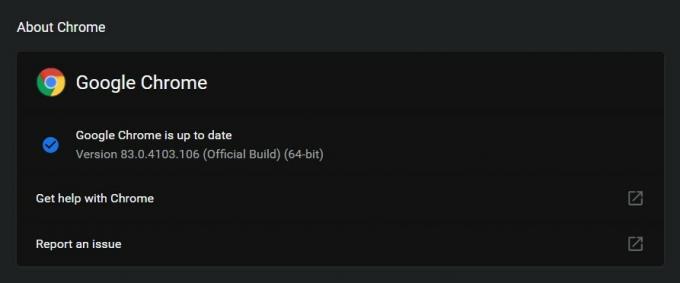
Del mismo modo, para Chrome, haga clic en el icono de desbordamiento y seleccione Ayuda> Acerca de Google Chrome. O también podrías ingresar chrome: // configuración / ayuda en la barra de direcciones. El navegador buscará actualizaciones y, si están disponibles, le informará que las descargue. Instálelo y aplíquelo de inmediato y reinicie su navegador. Vea si el código de error de Netflix F7053 1803 todavía está allí o no.
Permitir cookies
Si las cookies en su navegador están deshabilitadas, entonces podría arrojar un error o dos. En lo que respecta a Netflix, es posible que incluso no se inicie en primer lugar. Aunque las cookies de forma predeterminada no están deshabilitadas, siempre existe la posibilidad de una excepción o dos. Por lo tanto, consulte las secciones a continuación para verificar si las cookies están habilitadas o no, si no, habilítelas de inmediato.
En Chrome

- En lo que respecta a Chrome, haga clic en los tres puntos verticales y seleccione Configuración en el menú.
- Vaya a la pestaña Privacidad y seguridad y haga clic en Configuración del sitio.
- Luego haga clic en Cookies y datos del sitio. Hay otra forma de enseñar dicha pantalla. Simplemente copie y pegue chrome: // configuración / contenido / cookies en el Omnibox y presione Enter.
- Asegúrese de que el Permitir que los sitios guarden y lean datos de cookies (recomendado) alternar está habilitado.
- Si no es así, hágalo de inmediato y reinicie el navegador. Acceda a Netflix y vea si el error está ahí o no.
En Firefox
- Haga clic en el icono de desbordamiento (los tres puntos verticales) situado en la parte superior derecha.
- Seleccione Opciones en el menú que aparece.
- Ahora dirígete a la sección Privacidad y seguridad y desplázate hasta Historial.
- Seleccione Firefox recordará su historial y reiniciará el navegador. Compruebe si el código de error de Netflix F7053 1803 se ha corregido o no.
Borrar cookies de Netflix
También debe considerar borrar las cookies de Netflix para solucionar este problema. Afortunadamente, los pasos a seguir no requieren ningún esfuerzo como tal. Solo dirígete a netflix.com/clearcookies desde su navegador y automáticamente borrará todas las cookies y cerrará la sesión de su cuenta. Simplemente vuelva a iniciar sesión y verifique el código de error de Netflix F7053 1803. Debería funcionar tanto en Chrome como en Firefox, en Windows y Mac.
Actualizar navegador
Firefox también te da la opción de actualizar el navegador. En lugar de una actualización, considérelo más en la línea de un restablecimiento al estado predeterminado. Aunque no eliminará las contraseñas guardadas, borrará todos los archivos temporales, cookies y caché. Así es como se puede hacer:
Firefox
- Inicie el navegador y haga clic en el menú de hamburguesas. Seleccione Ayuda en el menú desplegable seguido de Información de solución de problemas
- Ahora, bajo el Sección de información de solución de problemas, haga clic en el Actualizar el botón de Firefox.

- Aparecerá una ventana emergente de confirmación, haga clic en Actualiza Firefox.

- El proceso puede tardar algún tiempo en completarse. Una vez hecho esto, tendrá que elegir entre Restaurar todas las ventanas y pestañas o Restaura solo los que quieras, según sus preferencias.
Cromo

- En lo que respecta al navegador Chrome, no hay ninguna opción para actualizarlo. Pero aún puede borrar las cookies y el caché e intentar solucionar dicho problema. Para hacerlo, haga clic en el icono de desbordamiento situado en la parte superior derecha y seleccione Configuración.
- Luego vaya a Privacidad y seguridad y haga clic en Borrar datos de navegación. Seleccione Cookies y otros datos del sitio, Imágenes y archivos almacenados en caché e Historial de navegación (opcional).
- Una vez hecho esto, reinicie el navegador, diríjase al sitio de Netflix e intente acceder a los contenidos. Vea si el código de error de Netflix F7053 1803 es fijo o no. si no, hay una cosa más que podrías probar.
Prueba la aplicación de Netflix
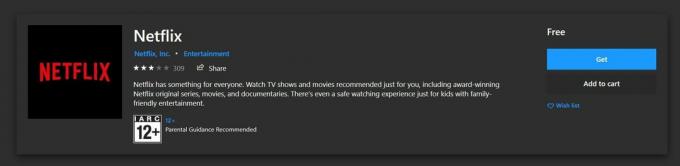
Si ninguno de los consejos anteriores logró solucionar el problema, entonces debe deshacerse del sitio web de Netflix y probar su aplicación UWP. Puede descargar el mismo desde Microsoft Store. Para acceder a la tienda, use las teclas de método abreviado de Windows + R para abrir el cuadro de diálogo Ejecutar y luego escriba ms-windows-store: // inicio. Haga clic en Aceptar y se abrirá la tienda de aplicaciones. Busque Netflix y descargue el mismo. intente acceder a los contenidos deseados desde esta aplicación y ya no debería ver los errores antes mencionados.
Entonces, con esto, concluimos la guía sobre cómo solucionar el código de error de Netflix F7053 1803. Hemos compartido varios métodos para corregir este error, cualquiera de los cuales debería funcionar en su caso. Háganos saber en los comentarios que logró solucionarlo. En esa nota, también debe consultar nuestro Consejos y trucos para iPhone, Consejos y trucos para PCy Trucos y consejos de Android sección.


![Cómo instalar Stock ROM en Walton Primo ZX2 Mini [Archivo Flash de firmware]](/f/729ec3e6444079d19263fa4defa68b8f.jpg?width=288&height=384)
